MainStage– Benutzerhandbuch
- Willkommen
-
- Übersicht über den Bearbeitungsmodus
-
- Auswählen von Patches und Sets in der Patch-Liste
- Kopieren, Einsetzen und Löschen von Patches
- Organisieren und Bewegen von Patches innerhalb der Patch-Liste
- Hinzufügen und Umbenennen von Patches
- Erzeugen eines Patches aus mehreren Patches
-
- Übersicht über das Informationsfenster „Patch-Einstellungen“
- Auswählen von Patch-Einstellungen in der Patch-Bibliothek
- Festlegen der Taktart für Patches
- Ändern des Tempos beim Auswählen eines Patches
- Einstellen der Program Change- und Banknummern
- Hinauszögern eines Patch-Wechsels
- Sofortige Stille für vorheriges Patch
- Ändern von Patch-Symbolen
- Transponieren der Tonhöhe der eingehenden Noten für ein Patch
- Ändern der Stimmung für ein Patch
- Hinzufügen von Textnotizen zu einem Patch
-
- Übersicht über Channel-Strips
- Hinzufügen eines Channel-Strips
- Ändern eines Channel-Strip-Settings
- Konfigurieren von Channel-Strip-Komponenten
- Anzeigen der Signalfluss-Channel-Strips
- Ausblenden des Metronom-Channel-Strips
- Erzeugen eines Alias für einen Channel-Strip
- Hinzufügen eines Patch-Busses
- Einstellen der Pan-/Balance-Position eines Channel-Strips
- Festlegen der Channel-Strip-Lautstärkepegel
- Channel-Strips stumm- oder solo schalten
- Verwenden des Outputs mehrerer Instrumente
- Verwenden von externen MIDI-Instrumenten
- Neuorganisieren von Channel-Strips
- Channel-Strips löschen
-
- Übersicht über das Informationsfenster „Channel-Strips“
- Auswählen von Channel-Strip-Settings
- Umbenennen von Channel-Strips
- Ändern der Farben von Channel-Strips
- Ändern der Symbole von Channel-Strips
- Schutz vor Feedback/Rückkopplungen bei Channel-Strips
- Festlegen des Keyboard-Inputs bei Channel-Strips für Software-Instruments
- Transponieren einzelner Software-Instruments
- Filtern von MIDI-Befehlen
- Skalieren der Velocity für einen Channel-Strip
- Einstellen von Channel-Strips zum Ignorieren von „Hermode Tuning“
- Ignorieren der auf der Concert- und Set-Ebene festgelegten Tonumfänge
- Textnotizen zu einem Channel-Strip in den Channel-Strip-Informationen hinzufügen
-
- Übersicht über das Arbeiten mit Plug-ins
- Hinzufügen und Entfernen von Plug-ins
- Suchen nach Plug-ins in einem Channel-Strip
- Bewegen und Kopieren von Plug-ins
- Verwenden des Channel EQ-Effekts
- Verwenden von Plug-in-Einstellungen
- Plug-in-Parameter anpassen
- Verwenden weiterer Steuerungen im Plug-in-Fenster
- Routen von Audio über Send-Effekte
-
- Bildschirmsteuerung-Infos – Übersicht
- Ersetzen von Parameterbeschriftungen
- Wählen eigener Farben für Bildschirmsteuerungen
- Ändern des Erscheinungsbilds einer Hintergrund-Bildschirmsteuerung oder einer gruppierten Steuerung
- Einstellen von Bildschirmsteuerungen zum Anzeigen des Hardware-Werts
- Einstellen des Verhaltens bei Parameteränderungen für Bildschirmsteuerungen
- Einstellen des Hardware-Matching-Verhaltens für Bildschirmsteuerungen
- Zurücksetzen und Vergleichen von Änderungen an einem Patch
- Ignorieren von Mappings auf der Concert- und Set-Ebene
-
- Übersicht über das Mapping für Bildschirmsteuerungen
- Mappen auf Channel-Strip- und Plug-in-Parameter
- Mapping zwischen Bildschirmsteuerungen und Aktionen
- Mapping zwischen einer Bildschirmsteuerung und mehreren Parametern
- Verwenden von Bildschirmsteuerungen zum Anzeigen von PDF-Seiten
- Bearbeiten des gesicherten Werts für einen gemappten Parameter
- Einstellen von Drum-Pads oder Schaltern/Tasten zum Verwenden des Noten-Anschlags
- Mapping zwischen Bildschirmsteuerungen und allen Channel-Strips in einem Patch
- Aufheben der Mappings zwischen Bildschirmsteuerungen und Parametern
- Entfernen von Mappings für Bildschirmsteuerungen
- Arbeiten mit Kurven
- Erzeugen von Controller-Transforms
-
- Übersicht über das Arbeiten mit Sets
- Erstellen von Sets
- Umbenennen von Sets
- Einklappen von Sets in der Patch-Liste
- Ignorieren der Tonumfänge auf der Concert-Ebene für ein Set
- Löschen von Sets
- Hinzufügen eines Channel-Strips auf der Set-Ebene
-
- Übersicht über das Informationsfenster „Set-Einstellungen“
- Festlegen der Taktart für Sets
- Wechseln des Tempos beim Auswählen eines Sets
- Auswählen einer Farbe für den Set-Ordner in der Patch-Liste
- Transponieren der Tonhöhe der eingehenden Noten für ein Set
- Ändern der Stimmung für Sets
- Hinzufügen von Textnotizen zu einem Set
- Gemeinsames Nutzen von Patches und Sets zwischen Concerts
- Aufnehmen des Audio-Outputs eines Concerts
-
- Übersicht über Concerts
- Erstellen von Concerts
- Öffnen und Schließen von Concerts
- Sichern von Concerts
- Auswirkungen des Sicherns auf Parameterwerte
- Aufräumen von Concerts
- Zusammenlegen von Medien in einem Concert
- Umbenennen des aktuellen Concerts
-
- Übersicht über das Informationsfenster „Concert-Einstellungen“
- Festlegen von MIDI-Routing für Channel-Strips
- Transponieren der Tonhöhe eingehender Noten für ein Concert
- Festlegen der Quelle für Program Change-Befehle
- Senden nicht verwendeter Program Changes an Channel-Strips
- Festlegen der Taktart für ein Concert
- Ändern der Stimmung für ein Concert
- Bestimmen des Pan Law für ein Concert
- Hinzufügen von Textnotizen zu einem Concert
- Steuern des Metronoms
- Ausschalten von MIDI-Noten
- Stummschalten von Audio-Output
-
- Layout-Modus – Übersicht
-
- Bildschirmsteuerungen – Übersicht
- Kopieren und Einsetzen von Bildschirmsteuerungen
- Bewegen von Bildschirmsteuerungen
- Ändern der Größe von Bildschirmsteuerungen
- Ausrichten und Verteilen von Bildschirmsteuerungen
- Anpassen des Sockels einer Shelf-Steuerung
- Gruppieren von Bildschirmsteuerungen
- Löschen von Bildschirmsteuerungen
-
- Bearbeiten der Parameter für Bildschirmsteuerungen – Übersicht
- Extrahieren und Übernehmen von Parametern für Bildschirmsteuerungen
- Zurücksetzen der Parameter für Bildschirmsteuerungen
- Gemeinsame Parameter für Bildschirmsteuerungen
- Parameter für Keyboard-Bildschirmsteuerungen
- Parameter für MIDI-Aktivität-Bildschirmsteuerungen
- Parameter für Drum-Pad-Bildschirmsteuerungen
- Parameter für Wellenform-Bildschirmsteuerungen
- Parameter für Auswahl-Bildschirmsteuerungen
- Parameter für Text-Bildschirmsteuerungen
- Parameter für Hintergrund-Bildschirmsteuerungen
- So schleift MainStage MIDI-Befehle durch
- Exportieren und Importieren von Layouts
- Ändern des Seitenverhältnisses eines Layouts
-
- Vor der Live-Performance
- Verwenden des Perform-Modus
- Bildschirmsteuerungen während der Performance
- Tempo-Änderungen während der Performance
- Tipps für die Performance mit Keyboard-Controllern
- Tipps für die Performance mit Gitarren und anderen Instrumenten
- Stimmen von Gitarren und anderen Instrumenten mit dem Stimmgerät
- Das Playback-Plug-in während der Performance
- Aufnehmen deiner Performance
- Nach der Performance
- Tipps für komplexe Hardware-Setups
-
- Übersicht über die Tastaturkurzbefehle und Befehlskonfigurationen
-
- Tastaturkurzbefehle für Concerts und Layouts
- Tastaturkurzbefehle für Patches und Sets (Bearbeitungsmodus)
- Tastaturkurzbefehle für die Bearbeitung
- Tastaturkurzbefehle für Aktionen
- Tastaturkurzbefehle für Parameter-Mapping (Bearbeitungsmodus)
- Tastaturkurzbefehle für Channel-Strips (Bearbeitungsmodus)
- Tastaturkurzbefehle für Bildschirmsteuerungen (Layout-Modus)
- Tastaturkurzbefehle für „Im Vollbildmodus ausführen“
- Tastaturkurzbefehle für Fenster und Ansicht
- Tastaturkurzbefehle für Hilfe und Support
-
-
- Verzögerungseffekte (Delay) – Übersicht
- Echo-Steuerelemente
-
- Loopback – Übersicht
- Loopback-Instanz hinzufügen
- Loopback-Oberfläche
- Wellenformanzeige von Loopback
- Transportsteuerung und Funktionssteuerelemente von Loopback
- Informationsanzeige von Loopback
- Loopback-Parameter „Sync“, „Snap“ und „Play From“
- Verwenden der Loopback-Gruppenfunktionen
- Aktionsmenü „Loopback“
- Sample Delay-Steuerung
- Stereo Delay-Steuerung
- Tape Delay-Steuerung
-
- Filtereffekte – Übersicht
-
- EVOC 20 TrackOscillator – Übersicht
- Vocoder – Übersicht
- Bedienungsoberfläche des EVOC 20 TrackOscillator
- Steuerungen für „Analysis In“
- Steuerungen für „U/V Detection“
- Steuerungen für „Synthesis In“
- Steuerungen des Tracking-Oszillators
- Tonhöhensteuerungen des Tracking-Oszillators
- Steuerungen für Formant-Filter
- Modulation-Steuerungen
- Output-Steuerungen
- Erweiterte Parameter
-
- Verwenden von MIDI-Plug-ins
-
- Arpeggiator – Übersicht
- Parameter für die Arpeggiator-Steuerung
- Parameter für Notenfolge – Übersicht
- Notenfolge-Variationen
- Notenfolge-Inversionen
- Parameter für Arpeggio-Pattern – Übersicht
- Live-Modus verwenden
- Grid-Modus verwenden
- Optionsparameter des Arpeggiators
- Keyboard-Parameter des Arpeggiators
- Verwenden der Keyboard-Parameter
- Controller zuweisen
- Modifier-Steuerungen
- Steuerungen für „Note Repeater“
- Steuerungen in „Randomizer“
-
- Verwenden von Scripter
- Verwenden des Script Editors
- Scripter-API – Übersicht
- Funktionen für die MIDI-Verarbeitung – Übersicht
- Funktion „HandleMIDI“
- Funktion „ProcessMIDI“
- Funktion „GetParameter“
- Funktion „SetParameter“
- Funktion „ParameterChanged“
- Reset-Funktion
- JavaScript-Objekte – Übersicht
- Verwenden des JavaScript Event-Objekts
- Verwenden des JavaScript TimingInfo-Objekts
- Verwenden des Objekts „Trace“
- Verwenden der beatPos-Eigenschaft des MIDI-Events
- Verwenden des JavaScript MIDI-Objekts
- Erstellen von Scripter-Steuerungen
- Transposer-Steuerungen
-
-
- Alchemy – Übersicht
- Alchemy-Benutzeroberfläche – Übersicht
- Alchemy-Leiste „Name“
- Alchemy-Dateipositionen
-
- Alchemy-Source – Übersicht
- Source-Master-Steuerungen
- Importübersicht
- Steuerungen der Source-Unterseite
- Source-Filter-Steuerelemente
- Tipps zur Verwendung von-Source-Filtern
- Source-Elemente – Übersicht
- Additivelement-Steuerungen
- Additivelement-Effekte
- Spektralelement-Steuerungen
- Spektralelement-Effekte
- Parameter zur Tonhöhenkorrektur
- Steuerungen für Formant-Filter
- Granularelement-Steuerungen
- Sampler-Element-Steuerungen
- VA-Element-Steuerungen
- Wide Unison-Modus
- Source-Modulationen
- Morph-Steuerungen
-
- Alchemy-Source-Bearbeitungsfenster – Übersicht
- Globale Steuerungen des Informationsfensters
- Gruppensteuerungen im Informationsfenster
- Zonensteuerungen im Informationsfenster
- Keymap-Editor
- Wellenformeditor für Zonen
- Bearbeitungsfenster „Additive“ – Übersicht
- Teilton-Balkendarstellung
- Steuerungen für Teiltonhüllkurve
- Bearbeitungsfenster „Spectral“
- Alchemy-Master-Stimmenbereich
-
- Alchemy-Modulation – Übersicht
- Modulationsrack-Steuerungen
- LFO-Steuerungen
- Steuerungen für AHDSR-Hüllkurven
- Steuerungen für Hüllkurven mit mehreren Segmenten
- Sequenzer
- Parameter für „Envelope Follower“
- ModMap-Parameter
- MIDI-Steuerungsmodulatoren
- Noteneigenschaftsmodulatoren
- Perform-Steuerungsmodulatoren
- Erweiterte Parameter in Alchemy
-
- ES2 – Übersicht
- Bedienoberfläche des ES2
-
- Oszillator-Parameter – Übersicht
- Grundlegende Oszillator-Wellenformen
- Verwenden der Pulsbreitenmodulation
- Verwenden der Frequenzmodulation
- Verwenden der Ringmodulation
- Verwenden von Digiwaves
- Verwenden des Noise-Generators
- Verstimmen von Analog-Oszillatoren
- Streckung
- Ausgleichen von Oszillatorpegeln
- Festlegen von Oszillator-Startpunkten
- Synchronisieren von Oszillatoren
-
- ES2-Modulation – Übersicht
- Verwenden der LFOs
- Verwenden der Vector-Hüllkurve
-
- Verwenden der Vector Envelope-Punkte
- Solo- und Sustain-Punkte der Vector-Hüllkurve verwenden
- Vector-Hüllkurven-Loops einrichten
- Release-Verhalten von Vector Envelope
- Kurvenformen für die Übergangspunkte der Vector-Hüllkurve
- Zeiten für die Vector-Hüllkurve festlegen
- Verwenden der Zeitskalierung für die Vector-Hüllkurve
- Kontextmenü von Vector Envelope verwenden
- Verwenden von Planar Pad
- Referenz der Modulationsquellen
- Referenz der „Via“-Modulationsquellen
- Steuerungen des integrierter Effektprozessors des ES2
- Erweiterte Parameter
-
-
- Playback-Plug-in – Übersicht
- Playback Plug-in hinzufügen
- Playback-Benutzeroberfläche
- Playback-Wellenformanzeige verwenden
- Transportsteuerungs- und Funktionstasten von Playback
- Informationsanzeige von Playback
- Playback-Parameter „Sync“, „Snap“ und „Wiedergabe ab“
- Verwenden der Playback-Gruppenfunktionen
- Verwenden des Aktionsmenüs und Felds „Datei“ in Playback
- Verwenden von Markern mit dem Playback-Plug-in
-
- Quick Sampler – Übersicht
- Audio zu Quick Sampler hinzufügen
- Quick Sampler – Wellenformanzeige
- Verwenden von Flex in Quick Sampler
- Pitch-Steuerungen von Quick Sampler
- Filter-Steuerungen von Quick Sampler
- Filtertypen von Quick Sampler
- Amp-Steuerungen von Quick Sampler
- Erweiterte Parameter von Quick Sampler
-
- Sample Alchemy – Übersicht
- Benutzeroberfläche – Übersicht
- Quellenmaterial hinzufügen
- Bearbeitungsmodus
- Wiedergabemodi
- Source-Übersicht
- Synthesemodi
- Granular-Steuerungen
- Additiveffekte
- Additiveffekt-Steuerungen
- Spektraleffekt
- Spektraleffekt-Steuerungen
- Modul „Filter“
- Tiefpass-, Bandpass- und Hochpassfilter
- Filter „Comb PM“
- Filter „Downsampler“
- Filter „FM“
- Hüllkurvengeneratoren
- Mod Matrix
- Modulationsrouting
- Modus „Motion“
- Modus „Trimmen“
- Menü „More“
-
- Sampler – Übersicht
- Laden und Sichern von Sampler-Instrumenten im Sampler
-
- Sampler-Bereiche „Mapping“ und „Zone“ – Übersicht
- Verwenden des Key Mapping Editor
- Verwenden der Gruppenansicht
- Vornehmen einer erweiterten Gruppenauswahl
- Ein- und Ausblenden zwischen Sample-Gruppen
- Verwenden der Zonenansicht
- Menübefehle im Bereich „Mapping“ verwenden
- Verwenden des Bereichs „Zone“
- Synchronisieren von Audiomaterial mit dem Flex-Modus
- Artikulationsverarbeitung in Sampler
- Speicherverwaltung von Sampler
- Erweiterte Parameter von Sampler
-
- Sculpture – Übersicht
- Die Oberfläche von Sculpture
- Globale Parameter
- Parameter der Amplitudenhüllkurve einstellen
- Verwenden des Waveshaper
- Filter-Parameter
- Output-Parameter
- Definieren von MIDI-Controllern
- Erweiterte Parameter
-
-
- Programmieren von elektrischen Bässen – Übersicht
- Grundlegenden Bass-Sound programmieren
- Grundlegenden Bass-Sound neu definieren
- Einen mit Plektrum gespielten Bass-Sound programmieren
- Einen Slap-Bass-Sound programmieren
- Einen Fretless-Bass-Sound programmieren
- Hinzufügen von Effekten zum selbst erstellten Bass-Sound
- Studio Piano
-
- Ultrabeat – Übersicht
- Bedienoberfläche von Ultrabeat
- Synthesizer-Bereich – Übersicht
-
- Oszillator – Übersicht
- Phasenoszillator-Modus von Oszillator 1
- Verwenden des FM-Modus von Oszillator 1
- Sidechain-Modus von Oszillator 1
- Phasenoszillator-Modus von Oszillator 2
- Wellenformeigenschaften
- Verwenden des Sample-Modus von Oszillator 2
- Verwenden des Modeling-Modus von Oszillator 2
- Steuerungen des Ringmodulators
- Steuerungen des Rauschgenerators
- Steuerungen für den Filterbereich
- Steuerungen des Distortion-Schaltkreises
- Copyright

Additiveffekt-Steuerungen von Sample Alchemy in MainStage
Die Parameter in diesem Bereich werden angezeigt, wenn die Option „Additiv“ in einem Synthesemodul ausgewählt ist. Die Steuerungen ändern sich außerdem je nach ausgewähltem Additiveffekt.
Klicke auf einen der Aktivpunkte A/B/C/D, um die zu bearbeitende Source auszuwählen.
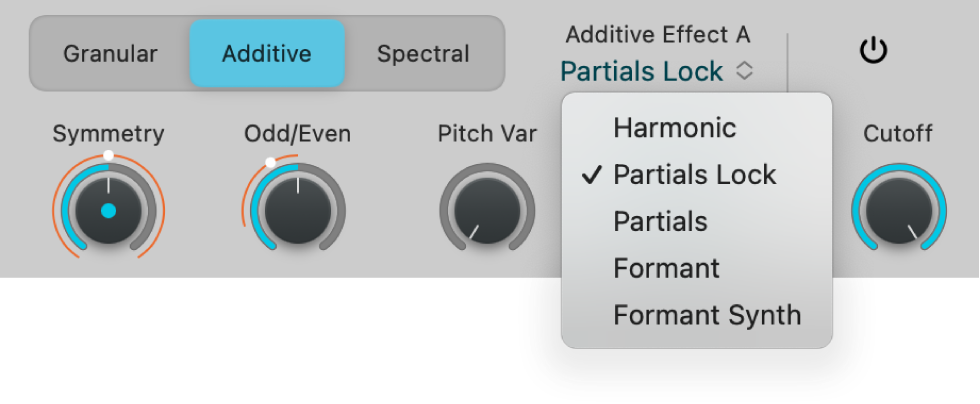
Harmonic
Mit dem Effekt „Harmonic“ kannst du Gruppen von Teilpegeln über Steuerungen beeinflussen, die sich auf harmonische Intervalle beziehen.
Drehregler „Odd/Even“: Legt die Balance zwischen ungeraden oder geraden Obertönen fest. Niedrige Werte erhöhen den Pegel der ungeraden Teiltöne (1, 3, 5, 7 usw., was den Sound hohler macht. Hohe Werte verringern den Pegel der geraden Obertöne (unter Beibehaltung des Grundtons: Oberton/Teilton 1), um den Sound heller und weicher zu machen.
Drehregler „Fifths“: Legt den Pegel des Grundtons und aller Teiltöne in Quintenintervallen (7 Halbtöne) darüber fest. Höhere Werte verstärken die Obertöne 1, 3, 9, 27 usw., während die Pegel anderer Obertöne dementsprechend verringert werden. Niedrige Werte haben den umgekehrten Effekt und können den Sound schneidender und kantiger machen.
Drehregler „Octaves“: Legt den Pegel des Grundtons und aller Teiltöne in ganzen Oktavintervallen darüber fest. Bei null werden die Obertöne 1, 2, 4, 8, 16 usw. ganz entfernt, während die Pegel von Nicht-Oktavobertönen erhöht werden. Mit höheren Werten werden die Pegel von Oktavobertönen erhöht, während die Pegel anderer Obertöne verringert werden.
Drehregler „Fundamental“: Legt den Pegel des Grundtons und aller Teiltöne darüber fest. Bei null wird der Grundton ganz entfernt. Bei 100 % hörst du den Grundton isoliert. Höhere Werte bewirken einen tendenziell satteren Sound.
Partials Lock
„Partials Lock“ ist ein Effekt, der alle Teiltöne am Beginn auf den gleichen Nullphasenwert einstellt. Auf diese Weise werden die Teiltöne so eingestellt, dass die Tonhöhe im Verlauf des Sounds standardmäßig nicht variiert, sodass ein cleaner, künstlicher Sound entsteht
Drehregler „Symmetry“: Verändert die Symmetrie oder Form der Sinuswellen, indem die erste Hälfte der Wellenform verlängert und die zweite verkürzt wird (oder umgekehrt). Der hörbare Effekt ist ähnlich, wenn der Drehregler in die eine oder andere Richtung bewegt wird. Symmetrie verändert Wellenformen, bis sie von der Form her nicht länger reine Sinuswellen sind. Dies führt dazu, dass jeder Teilton unabhängige Obertöne entwickelt und der Sound heller wird.
Drehregler „Odd/Even“: Legt die Balance zwischen ungeraden oder geraden Obertönen fest. Niedrige Werte erhöhen den Pegel der ungeraden Teiltöne (1, 3, 5, 7 usw., was den Sound hohler macht. Hohe Werte verringern den Pegel der geraden Obertöne (unter Beibehaltung des Grundtons: Oberton/Teilton 1), um den Sound heller und weicher zu machen.
Drehregler „Num Partials“: Legt die Anzahl der Additivteiltöne fest, die generiert werden. Die Anzahl der erforderlichen Oszillatoren hängt vom Sound ab. Zum Beispiel hat eine Flöte eine beschränkte Anzahl von Obertönen und erfordert weniger Teiltöne als ein Cello oder eine Geige. Der spielbare Bereich kann sich ebenfalls auf die Anzahl der erforderlichen Oszillatoren auswirken: Hohe Noten benötigen nur eine geringe Anzahl höherer Obertöne, bevor die Hörgrenze erreicht wird, während tiefe Bassnoten Hunderte von Obertönen aufweisen können, ohne dass die Grenze erreicht wird. Stelle „Num Partials“ immer auf die geringste Anzahl von Teiltönen ein, die vom Sound benötigt werden, weil dadurch die CPU-Auslastung verringert wird.
Drehregler „Pitch Var“: Stimme alle Teiltöne gleichzeitig. Dies erfolgt vor der Verarbeitung durch die Additiveffektmodule, die Teiltonstimmungen spreizen (Stretching) oder verschieben (Shifting). Bei 0 % werden alle Teiltöne in einer perfekten Obertonreihe gestimmt. Bei 100 % folgt jeder Teilton den in der Originalaudiodatei erkannten Tonhöhenschwankungen. Die klangliche Auswirkung dieses Parameters hängt in hohem Maße vom Audiomaterial ab. Klänge mit stark unharmonischen Inhalten, wie beispielsweise Glocken, werden durch Verringerung der Tonhöhenvariationen erheblich verändert. Wenn jedoch alle Teiltöne auf die Obertonreihe gestimmt werden, hat der Drehregler keinen Einfluss auf den Sound.
Partials
Mit dem Effekt „Partials“ kannst du den spektralen Inhalt eines Sounds bearbeiten, indem du einzelne Teiltöne im Sound änderst.
Drehregler „Odd/Even“: Legt die Balance zwischen ungeraden oder geraden Obertönen fest. Niedrige Werte erhöhen den Pegel der ungeraden Teiltöne (1, 3, 5, 7 usw., was den Sound hohler macht. Hohe Werte verringern den Pegel der geraden Obertöne (unter Beibehaltung des Grundtons: Oberton/Teilton 1), um den Sound heller und weicher zu machen.
Drehregler „Symmetry“: Verändert die Symmetrie oder Form von Sinuswellen, indem die erste Hälfte der Wellenform verlängert und die zweite verkürzt wird (oder umgekehrt). Der hörbare Effekt ist ähnlich, wenn der Drehregler in die eine oder andere Richtung bewegt wird. Symmetrie verändert Wellenformen, bis sie von der Form her nicht länger reine Sinuswellen sind. Dies führt dazu, dass jeder Teilton unabhängige Obertöne entwickelt und der Sound heller wird.
Drehregler „Pitch Var“: Stimme alle Teiltöne gleichzeitig. Dies erfolgt vor der Verarbeitung durch die Additiveffektmodule, die Teiltonstimmungen spreizen (Stretching) oder verschieben (Shifting). Bei 0 % werden alle Teiltöne in einer perfekten Obertonreihe gestimmt. Bei 100 % folgt jeder Teilton den in der Originalaudiodatei erkannten Tonhöhenschwankungen. Die klangliche Auswirkung dieses Parameters hängt in hohem Maße vom Audiomaterial ab. Klänge mit stark unharmonischen Inhalten, wie beispielsweise Glocken, werden durch Verringerung der Tonhöhenvariationen erheblich verändert. Wenn jedoch alle Teiltöne auf die Obertonreihe gestimmt werden, hat der Drehregler keinen Einfluss auf den Sound.
Drehregler „Num Partials“: Legt die Anzahl der Additivteiltöne fest, die generiert werden. Die Anzahl der erforderlichen Oszillatoren hängt vom Sound ab. Zum Beispiel hat eine Flöte eine beschränkte Anzahl von Obertönen und erfordert weniger Teiltöne als ein Cello oder eine Geige. Der spielbare Bereich kann sich ebenfalls auf die Anzahl der erforderlichen Oszillatoren auswirken: Hohe Noten benötigen nur eine geringe Anzahl höherer Obertöne, bevor die Hörgrenze erreicht wird, während tiefe Bassnoten Hunderte von Obertönen aufweisen können, ohne dass die Grenze erreicht wird. Stelle „Num Partials“ immer auf die geringste Anzahl von Teiltönen ein, die vom Sound benötigt werden, weil dadurch die CPU-Auslastung verringert wird.
Formant
Mit dem Effekt „Formant“ kannst du den spektralen Inhalt eines Sounds formen, indem du bestimmte Frequenzbänder im Sound betonst oder dämpfst.
Drehregler „Shift“: Verschiebt alle „Synthesized“-Formant-Filter in Halbtönen nach oben oder unten. Höhere Werte können Sounds heller oder dünner wirken lassen. Niedrigere Werte können einen dunkleren, satteren Charakter bewirken.
Drehregler „Key Track“: Bestimmt, wie der Formant-Filter Noten auf der Klaviatur folgt. Bei 100 % wird die Tonhöhe der Filterresonanzen mit der Note nach oben oder unten verschoben. Niedrigere Werte bewirken weniger „Key Tracking“, wodurch manche Sounds in einem größeren Klaviaturbereich spielbar werden können.
Drehregler „Size“: Spreizt den Formant-Filter, um die wahrgenommene Größe des Resonanzraums zu verändern. „Size“ arbeitet in Verbindung mit dem Drehregler „Center“.
Drehregler „Center“: Legt die Mittenfrequenz für die Formant-Spreizung fest, die du mit dem Drehregler „Size“ festlegst. Resonanzen unter der Mittenfrequenz werden nach oben verschoben, wenn der Wert für „Size“ vergrößert wird. Eine entsprechende Verschiebung nach unten erfolgt für Resonanzen über der Mittenfrequenz.
Hinweis: Der Drehregler „Center“ hat keine Auswirkung, wenn der Drehregler „Size“ auf 100 % eingestellt ist.
Formant Synth
„Formant Synth“ ist ein Effekt, der einen Stimm-Formant-Effekt anwendet, um die Klangfarbe des synthetisierten Sounds zu formen.
Drehregler „Shift“: Verschiebt die Formanten in Halbtönen nach oben oder unten. Höhere Werte können Sounds heller oder dünner wirken lassen. Niedrigere Werte können einen dunkleren, satteren Charakter bewirken.
Drehregler „Size“: Spreizt den Formant-Filter, um die wahrgenommene Größe des Resonanzraums zu verändern. „Size“ arbeitet in Verbindung mit dem Drehregler „Center“.
Drehregler „Center“: Legt die Mittenfrequenz für die Formant-Spreizung fest, die du mit dem Drehregler „Size“ festlegst. Resonanzen unter der Mittenfrequenz werden nach oben verschoben, wenn der Wert für „Size“ vergrößert wird. Eine entsprechende Verschiebung nach unten erfolgt für Resonanzen über der Mittenfrequenz. Note: Der Drehregler „Center“ hat keine Auswirkung, wenn der Drehregler „Size“ auf 100 % eingestellt ist.
Drehregler „Vowel“: Morpht gleichmäßig durch die vier Filterformen: A, E, I und O. Der angezeigte Wert gibt die Position an. Ganze Zahlen geben eine bestimmte Filter-Unit und Bruchwerte eine Position zwischen Filtern an.